Microsoft ने अपना डिजिटल असिस्टेंट लाया हैविंडोज 10 में डेस्कटॉप के लिए अपना मोबाइल ऑपरेटिंग सिस्टम। यह बहुत जल्द कहने का मतलब है कि डेस्कटॉप कितना दूर है, इसके बारे में इंटेलिजेंट कॉर्टाना है, लेकिन यह कुछ बेसिक ट्रिक भी कर सकता है, जैसे आपको मौसम, सेट रिमाइंडर, और आपको स्थानीय समाचार देना । डिफ़ॉल्ट रूप से, Cortana आपको अपने वर्तमान स्थान के लिए केवल मौसम देता है, लेकिन यदि आप चाहें तो आपको कई स्थानों के लिए मौसम देने के लिए बनाया गया है। विंडोज 10 में कोरटाना के मौसम कार्ड में दूसरे शहर को कैसे जोड़ा जाए।
ओपन कोरटाना और इसके लिए आपको दिखाने के लिए प्रतीक्षा करेंमौसम कार्ड। यह कार्डों को तुरंत नहीं दिखाता है क्योंकि यह मानता है कि आपने इसे किसी चीज़ की खोज के लिए खोला है इसलिए इसे एक या दो सेकंड दें। जब मौसम कार्ड दिखाई देता है तो अधिक कार्रवाई बटन (तीन छोटे डॉट्स) पर क्लिक करें और card एडिट इन नोटबुक ’चुनें। वैकल्पिक रूप से, आप केवल Cortana में साइडबार में नोटबुक आइकन पर क्लिक कर सकते हैं, और बहुत नीचे मौसम का चयन कर सकते हैं।

अगली स्क्रीन के नीचे स्क्रॉल करें और ’शहरों के अंतर्गत आप 'एक शहर जोड़ें' पर क्लिक करें।
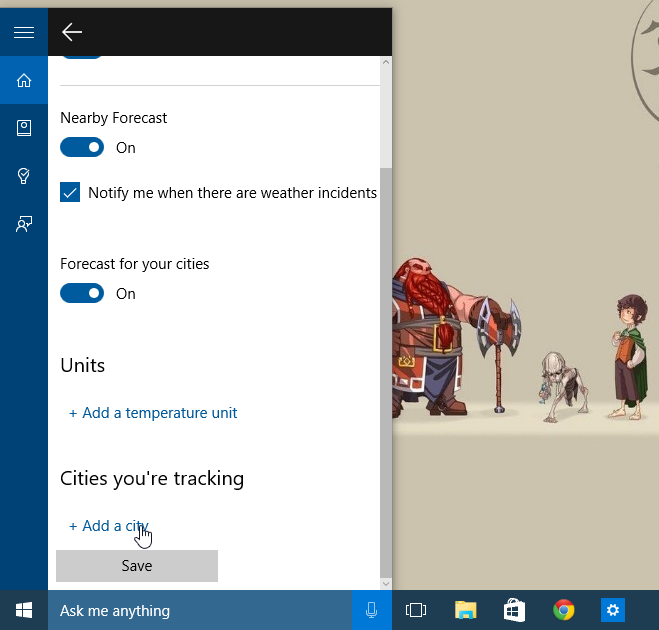
उस शहर को खोजें, जिसे आप ट्रैक करना चाहते हैं।
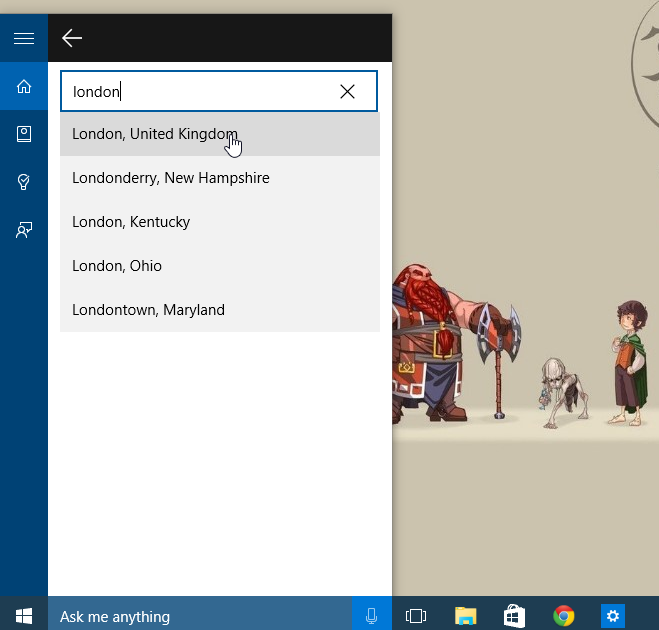
और चुनें कि क्या आप इस स्थान के लिए किसी भी मौसम संबंधी घटनाओं (बवंडर चेतावनी, स्लीप, आदि) के लिए रिपोर्ट प्राप्त करना चाहते हैं। जोड़ें पर क्लिक करें और आप सभी काम कर रहे हैं।
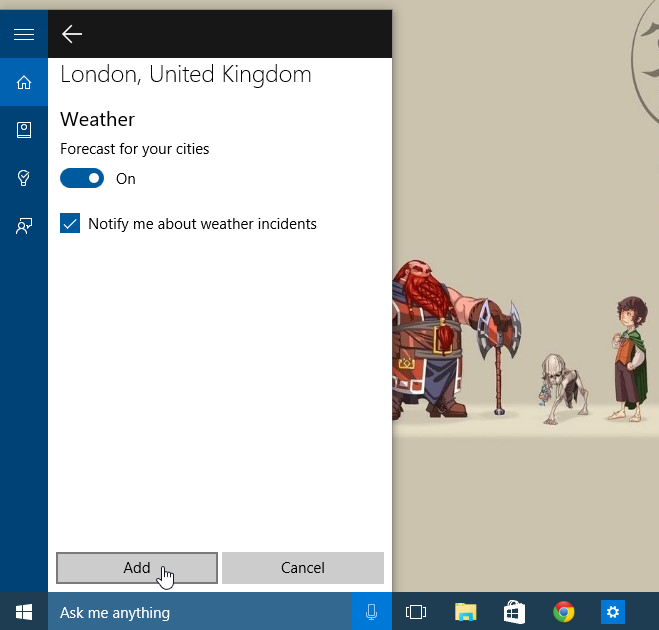
दूसरा स्थान हमेशा नीचे दिखाई देगाअपने वर्तमान स्थान के लिए मौसम का पूर्वानुमान। यदि आपके पास कोरटाना में बहुत से अन्य कार्ड सक्षम हैं, तो आपके वर्तमान स्थान के लिए मौसम कार्ड के ठीक नीचे के बजाय नए मौसम कार्ड को बहुत ही अंत में जोड़ा जाएगा। यदि आप कार्ड को फिर से चालू करना चाहते हैं, तो आपको उन्हें निष्क्रिय करना होगा और उन्हें फिर से उसी क्रम में सक्षम करना होगा, जिसमें आप उन्हें दिखाना चाहते हैं। कहने की आवश्यकता नहीं है, यह कुछ Microsoft को ठीक करने की आवश्यकता है। बिना किसी विकल्प के, यह एक हड़बड़ी, अधूरी विशेषता के रूप में आता है, जो कि बहुत स्पष्ट रूप से गायब है।
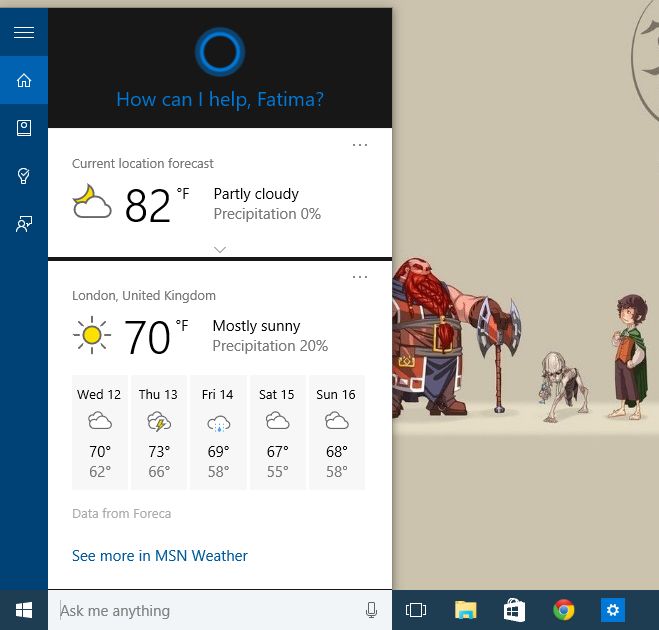













टिप्पणियाँ